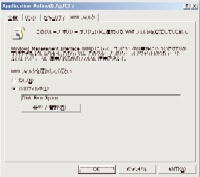GPOの適用先を絞り込むWMIフィルタ WMI(ウインドウズ・マネージメント・インストゥルメンテーション)は,Windowsマシンをリモート管理するための,インターフェースを既定したもの。WMIではSQLライクな照会言語を使うことで,クライアントOSの種類やバージョン,ディスクの空き容量,物理メモリー容量などを把握できる。その結果をもとにGPOの適用対象を絞り込む(フィルタする)のが,WMIフィルタである(図4)。 WMIフィルタの利用法の概略は,GPOのプロパティ画面で[WMIフィルタ]タブに切り替え(図4-1),[参照/管理]ボタンをクリックする。すると[WMIフィルタの管理]という画面が現れる。ここでクエリーを記述すれば,照会結果をもとにどのようなフィルタをかけるかを定義できる(図4-2)。
新ツールGPMCはグループ・ポリシーの操作を劇的に変える GPMCをインストールすると,グループ・ポリシーに関する設定作業が一変する。[Active Directoryユーザーとコンピュータ]や[Active Directoryサイトとサービス]にあるOUなどのプロパティ画面から設定することはない。[グループポリシー]タブは残るが,そこにはGPMCへのリンク・ボタンがあるだけである。 ここではGPMCの使い方の詳細は,触れない。Windows Server System Reviewの記事「グループ・ポリシー管理コンソール(GPMC)の使い勝手を試す」を参照してもらいたい。 RSoPでグループ・ポリシーの状況を把握する そこで,Windows Server 2003から「グループ・ポリシーの結果セット(RSoP:Resultant Set of Policy)」という機能が導入された。RSoPには計画モードとログ・モードの2種類がある。計画モードは,GPOを適用する前のシミュレーションを行うモードで,ログ・モードはGPOの適用結果をレポートするモードである。 RSoPは,[Active Directoryユーザーとコンピュータ]から起動する方法(ただし計画モードのみ)や,GPMCを使う方法,あるいはMMCスナップインとして追加する方法など,いくつか存在する。 |
初歩から理解するActive Directory (第8回=最終回) p3
グループ・ポリシーで楽をして管理しよう
あなたにお薦め
今日のピックアップ
-

社労夢で個情委が注意喚起、57万事業所が「認識なく従業員データ委託」の危うさ
-

LLMは「複合AIシステム」へ進化する、データブリックスCTOの主張を読み解く
-

リモート勤務が前提に、コロナが変えた客先「常駐」の実態
-

営業の7割が生成AIを活用、デジタル施策を現場に浸透させる日清食品流「虎の巻」
-

液晶一体型デスクトップもノート型からの買い替え候補、省スペースで大画面
-

HTMLやCSSを熟知していなくてもできる、AIにWebページをつくってもらおう
-

Azure仮想マシンの周りにある無駄リソース、一掃してコストを削減しよう
-

スマホのバッテリー容量はなぜ低下する? 劣化を加速する3つのNG行為
-

D&I・副業・新規事業で「最先端」を走れ、情シスの社内プレゼンスを上げる正攻法
-

好みに合わせてボールの支えを交換、エレコムのトラックボール「M-IT11DR」を試す
-

ミニPCの作業環境を周辺機器やアクセサリーで快適に、設置方法も工夫しよう
-

スマホの平均使用は4年以上に、バッテリーの劣化とOSのサポート期間が寿命を左右
 注目記事
注目記事
おすすめのセミナー
-

DX時代のベーシックスキル
わかりやすい構成のeラーニングで、DX時代の働き方の基本となるビジネススキルを、先人の知見、先進...
-

1級建築施工管理技士 第1次検定対策(オンラインサービス)
本サービスは、1次検定突破に向けて不可欠な知識を学べる「動画講義」と、実力と知識の定着を測るため...
-

2024年度 技術士 建設部門 第二次試験対策「個別指導」講座
本講座は、効率的な勉強を通じて、2023年度 技術士 建設部門 第二次試験合格を目指される方向け...
-

技術士 建設部門 第二次試験対策 動画速修コース(オンラインサービス)
本コースは、“点が取れる論文の書き方”に絞った講義となっており、各問題の特徴から基本的な文章の書...
-

1級土木施工管理技士 第1次検定試験対策(オンラインサービス)
本サービスは、オンラインで1次検定突破に向けて不可欠な基本知識を学べる「動画講義」と過去問を繰り...
-

生成AIモデル学習を実現するチップレットパッケージ
スケーラブルなチップレットパッケージの傾向と課題を解説。光電融合技術に基づくCPOによるシステム...
-

自動車未来サミット2024
100年に1度といわれる変革期にある自動車業界。最近は電動化トレンドに変化が見られます。自動車業...
-

「仮説立案」実践講座
例えば「必要な人材育成ができていない」といった課題に、あなたならどう取り組みますか? このセミナ...
注目のイベント
-

【4月19日】データの活用と保護を両立、「段階的なDX」を実現するIT基盤とは?
2024年 4月 19日 14:00
-

【4月25日】ハイパーバイザーの基本を学ぶ、参加者にはもれなくプレゼント進呈
2024年4月25日(木)
-

プラチナフォーラム 2024 Spring
2024年 4月 26日(金) 13:00~17:00(予定)
-

日経クロステックNEXT 関西 2024
2024年5月16日(木)~5月17日(金)
-

日経ビジネスCEOカウンシル
2024年5月16日(木)17:00~19:50
-

VUCA時代に勝ち残る戦略的サプライチェーン構築に向けて
2024年 5月 24 日(金) 10:00~16:20
-

人手不足を乗り越える 日本の産業界成長のシナリオ2024
2024年5月30日(木)10:20~17:45
-

キャリア・オーナーシップが社会を変える
2024年6月3日(月)~6月5日(水)
-

DX Insight 2024 Summer
2024年6月4日(火)、5日(水)
-

デジタル立国ジャパン2024
2024年6月10日(月)、11日(火)
おすすめの書籍
-

図解 木造住宅トラブルワースト20+3 「雨漏り事故」「構造事故」の事例から学ぶ原因と対策
木造住宅のトラブルを「雨漏りワースト20」と「構造ワースト3」として類型化。原因と対策と損害額が...
-

東京大改造2030 都心の景色を変える100の巨大プロジェクト
建築や土木の専門記者が取材した、一歩踏み込んだ東京の再開発プロジェクトを豊富な写真や図面で紹介し...
-

一級建築士矩子と考える危ないデザイン
住宅や建築物で起こる身近な事故と背景、効果的な防止策を人気建築漫画「一級建築士矩子の設計思考」の...
-

ソフトバンク もう一つの顔 成長をけん引する課題解決のプロ集団
ソフトバンクにはモバイルキャリア事業以外のもう一つの顔が存在する。本書ではキーパーソンへのインタ...
-

検証 能登半島地震 首都直下・南海トラフ 巨大地震が今起こったら
地震発生直後に現地で撮影した被害写真を多数掲載。専門家や施設関係者への取材から見えてきた建築・土...
-

次世代自動車2024
【4月30日まで早割実施中!】日経Automotiveが、激動する自動車業界の1年を振り返り、今...
日経BOOKプラスの新着記事
日経クロステック Special
What's New
総合
- デザイナー、技術者必見のものづくり技術展
- 【生成AI事例】デジタルで現場をDX化
- 「クラウド時代のあるべき運用」を熱く議論
- 業務や役割に応じた「社員に最適なPC」
- 生成AI活用へ「待ったなし」成功の秘訣
- 目指すは相互に行き来できるマルチクラウド
- 「稼ぐ力」を劇的に高めるROIC経営
- 大企業にもキントーンの導入が進む理由
- XDRは「攻めの投資」!運用の三原則とは
- 「サーバ―」部門満足度トップ企業に訊く
- デルタ電子とロームが語る次世代電源戦略
- 製造業DX「データドリブン経営成功のシナリオとは」
- 設備・建材活用の現場から(3)−ボアシス
- 最新の「ポスト認証攻撃」をいかに防ぐか?
- ジェイテクトエレクトロニクスのDX事例
- NTTドコモ支援の実践型教育プログラム
- ビジネスPC、ITデバイス購買DXを推進
- 欧州トップ企業語る日本のセキュリティー
- 大教大とマウスパソコン教室の在り方を研究
- 生成AIの活用の鍵は「内製とアジャイル」
- DXを成功に導くITインフラとは?
- AIと自動化でエンジニアの能力を解き放て
- 最先端のAI技術を支えるNTTPC
- 日本初!東京港を横断する通信網が誕生へ
- NTTデータに優秀なデジタル人財が集まる理由
- 神田れいみと学ぶ「ネットワーク活用白書」
- ゼロトラスト成功の秘訣を神田れいみと探る
- 専門家が斬る日本の意識と対策の現状は?
- 3つのペルソナで、働き方に合わせたPC選び
- オリックス銀行×富士通時田社長 特別鼎談
- ERPプロジェクト≫IT人財の必須条件は
- マネージドサービスが安価に利用できる理由
- 脱レガシー案件≫SIerに必要な人財像は
- DXや生成AI活用に挑む大阪府
- イノベーションの起爆剤
- 3段階で考える、DXで企業力を高める方法
- 大規模プロジェクトでPMが注意すべき点は
- ビジネス戦略と連動したデータマネジメント
- 守りながら攻める“製造DX”の方法論とは
- ランサムウエアから診療データはこう守る
- 最新サーバーに学ぶ熱設計の最前線
- PC管理の課題を課題をまるごと解決
- 日本語に強い「和製生成AIモデル」が誕生
- 動画解説>生成AIからDX変革まで
- 大阪・名古屋エリアのDXが注目される理由
- 木質建築空間デザインコンテスト受付開始
- 最適なネットワークを早く安く簡単に実現!
- セキュリティ×スキルUP≫JSOLの提案
- 力点は「未来予測」へ:データ利活用の勘所
- 生成AI活用でSAP BTPの価値が進化